连接电脑的手柄 游戏手柄连接电脑设置方法
随着电脑游戏的流行,连接手柄成为许多玩家的首要选择,游戏手柄不仅可以提升游戏体验,还能让操作更加灵活,许多游戏也更适合使用手柄来操作。许多玩家在连接手柄时遇到了困难,不知道该如何设置。在本文中我们将介绍如何连接电脑的手柄并进行设置,让您轻松享受游戏乐趣。
操作方法:
1.首先将游戏手柄通过USB接口连接到电脑上。

2.然后电脑会提示接入了新的USB设备。点击“开始”菜单,选择“设备和打印机”。

3.在打开的窗口中可以看到电脑连接的所有设备,点击游戏手柄图标。

4.右键点击,选择“游戏控制器设置”。
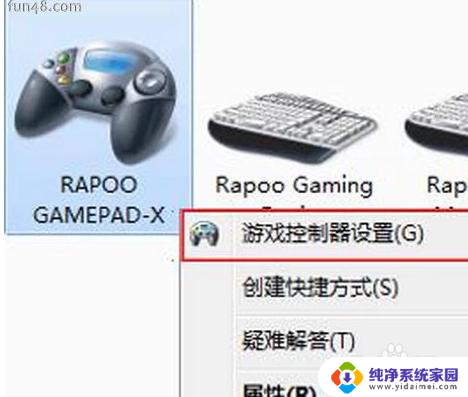
5.在“游戏控制器设置”窗口中点击右下角的“属性”按钮。
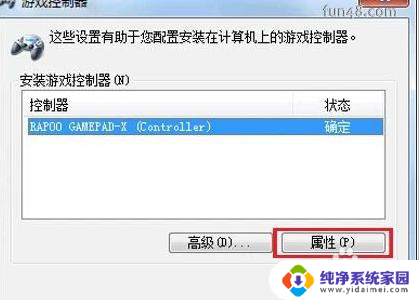
6.进入手柄的控制驱动界面了,接下来可调试自己的手柄。可以测试手柄各按钮是否正常工作。
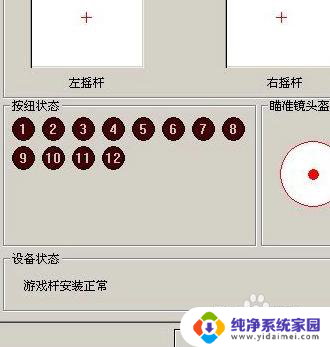
7.若发现游戏手柄工作不正常,可以点击属性选择“校准”来校准游戏手柄。如下图。
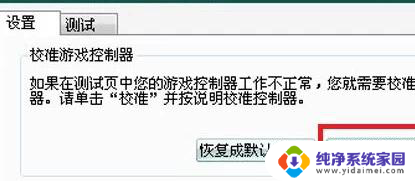
8.在弹出的“设备校准向导”窗口中点击下一步。
9.在“校准轴”界面,根据提示将手柄左方向舵旋转几圈。重新定位中心点。校准游戏手柄的“X轴/Y轴。
10.然后上下移动Z轴,然后按控制器上的按钮。最后在跳转的页面中点击完成即可。
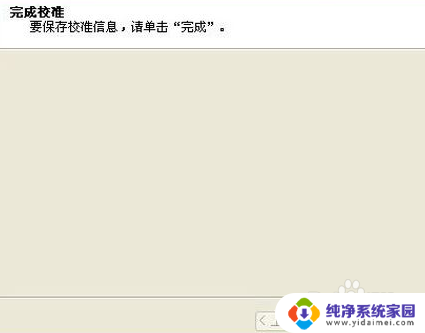
以上是连接电脑手柄的所有内容,如果您遇到这种情况,可以尝试根据我的方法来解决,希望对大家有所帮助。















